Faits marquants
- Apprenez à utiliser WordPress, le système de gestion de contenu le plus populaire.
- Découvrez la différence entre WordPress.com, WordPress.org et WordPress VIP.
- Explorez les thèmes et les plugins pour personnaliser facilement votre site web WordPress.
- Suivez les instructions étape par étape pour créer un site web WordPress à partir de zéro.
- Obtenez des conseils pratiques et faciles à suivre sur l’utilisation de WordPress, spécialement conçus pour les débutants.
- Démarrez votre propre site Web WordPress et développez-le pour en faire un blog, une boutique ou une entreprise grâce à l’hébergement WordPress de Bluehost.
Thinking about building a website but not sure where to start? You’re not alone. A lot of beginners feel overwhelmed by the technical stuff: domains, hosting, design and content.
C’est précisément la raison d’être de WordPress.
WordPress makes it easy for anyone – even if you’ve never written a line of code – to create a beautiful, professional website. If you want to launch a blog, open an online store or create a portfolio, WordPress has you covered.
Dans ce guide d’initiation à WordPress, nous vous montrerons comment utiliser WordPress étape par étape.
De la sélection du bon plan au choix du thème parfait, en passant par l’ajout de contenu, nous allons tout décomposer. Si vous cherchiez un tutoriel WP pour débutants, sans fioritures et facile d’accès, le voici.
Let’s dive in, and by the end, you’ll be ready to launch your very own WordPress website.
Qu’est-ce que WordPress ?
WordPress est un système de gestion de contenu (CMS) gratuit et open-source qui vous permet de créer et de gérer des sites web sans aucune connaissance en matière de codage.
Il est utilisé par les débutants comme par les professionnels pour créer des blogs, des sites professionnels, des portfolios et même des sites de commerce électronique à grande échelle.
If you’re exploring WordPress basics, there are two main versions of WordPress:
Il existe deux versions principales de WordPress :
- WordPress.org: Également connu sous le nom de WordPress auto-hébergé, il vous donne un contrôle total. Vous pouvez choisir votre propre hébergeur, installer n’importe quel thème ou plugin WordPress et tout personnaliser.
- WordPress.com: Une plateforme hébergée qui est plus facile à utiliser au début, mais qui présente plus de limites, en particulier en ce qui concerne la personnalisation et la monétisation.
WordPress se distingue par sa flexibilité, sa convivialité et son évolutivité. Selon une étude de W3Techs, WordPress est utilisé par environ 61,2 % des sites web, ce qui représente environ 43,5 % de l’ensemble des sites web.
C’est pourquoi de nombreuses ressources WordPress pour débutants recommandent de commencer ici.
A lire également : Qu’est-ce que WordPress et à quoi sert-il ?
Choisir une plateforme de site web : WordPress.org vs WordPress.com vs WordPress VIP
When you’re ready to build a WordPress website, one of the first decisions you’ll face is which version of WordPress to use. This section of our WordPress guide will help you make an informed choice.
Avant d’apprendre à utiliser WordPress, il est essentiel de comprendre la différence entre WordPress.com, WordPress.org et WordPress VIP.
Il est essentiel de comprendre ces différences si vous suivez un guide WordPress pour débutants ou si vous cherchez un tutoriel WP solide pour débutants.
| Caractéristiques | WordPress.org | WordPress.com | WordPress VIP |
| Hébergement | Nécessite votre propre fournisseur d’hébergement | Hébergement inclus | Hébergement d’entreprise entièrement géré |
| Nom de domaine | Achat obligatoire | Sous-domaine gratuit (personnalisé disponible) | Domaine personnalisé avec configuration d’entreprise |
| Personnalisation | Accès complet aux thèmes et aux plugins | Limité (plus avec les plans payants) | Personnalisation étendue avec assistance |
| Facilité d’utilisation | Configuration modérée, contrôle élevé | Le plus facile pour les débutants | Conçu pour les développeurs/entreprises |
| Coût | Coût du plan d’hébergement + domaine | Base gratuite, mises à jour payantes | Prix Premium (devis personnalisé) |
| Idéal pour | Blogueurs, petites entreprises, développeurs | Blogueurs personnels, amateurs | Sites web à grande échelle et à fort trafic |
| Soutien | Communauté + hébergeur | Limitée (plus avec les mises à niveau) | Support dédié aux entreprises |
Bien qu’ils portent le même nom, WordPress.org, WordPress.com et WordPress VIP offrent des expériences très différentes. Tous trois vous permettent de créer un site web WordPress adapté à vos besoins.
Voici une brève analyse de la situation :
1. WordPress.org (auto-hébergé)
WordPress.org est la solution idéale pour les utilisateurs qui souhaitent avoir un contrôle total sur leur site web WordPress. Il vous permet de personnaliser chaque partie de votre site.
- Nécessité d’un hébergeur et d’un nom de domaine: vous devrez choisir votre propre hébergeur et acheter un nom de domaine, ce qui vous confère propriété et souplesse.
- Accès complet aux thèmes, aux plugins et aux personnalisations: Vous pouvez installer n’importe quel thème WordPress, utiliser des plugins tiers ou personnalisés et même modifier le code du site.
- Idéal pour tous les types de sites web: Que vous construisiez un site de commerce électronique, un blog, un portfolio ou un site d’entreprise, WordPress.org vous donne la possibilité de vous développer.
2. WordPress.com (hébergé)
WordPress.com est excellent pour les débutants qui veulent un moyen facile et géré de démarrer un site WordPress. Il s’occupe de l’hébergement pour vous.
- L‘hébergement et le nom de domaine sont inclus: Vous pouvez commencer avec un sous-domaine WordPress.com gratuit ou mettre à niveau pour utiliser votre propre domaine personnalisé.
- Personnalisation limitée à moins de passer à une formule supérieure: Les offres gratuites comprennent moins de thèmes WordPress et aucun support pour les plugins, sauf si vous passez à une offre payante.
- Parfait pour les sites personnels ou de loisir: si vous créez un simple blog WordPress ou si vous souhaitez vous essayer au blogging sans avoir besoin d’une installation technique, c’est une bonne option.
3. WordPress VIP
WordPress VIP est conçu pour les entreprises et les sites web à fort trafic qui ont besoin d’une performance et d’une sécurité de classe mondiale.
- Hébergement entièrement géré et optimisé: Il s’occupe de tout, de l’optimisation des performances aux mises à jour automatiques.
- Il est doté de fonctionnalités et d’une assistance de premier ordre: Comprend une sécurité intégrée, une assistance spécialisée et une infrastructure évolutive.
- Utilisé par des entreprises et des éditeurs de premier plan: WordPress VIP bénéficie de la confiance de grandes marques et d’équipes de gestion de contenu qui gèrent des sites web internationaux.
Quel CMS choisir ?
Pour la plupart des utilisateurs, WordPress.org est l’option idéale. Il offre un équilibre parfait entre flexibilité, contrôle et croissance à long terme.
Qu’est-ce qu’un thème WordPress ?
Les thèmes WordPress contrôlent la conception, la mise en page et l’aspect général de votre site web WordPress. Ils vous permettent de modifier rapidement l’apparence de votre site sans toucher au code.
Voici ce qu’il faut savoir :
- Les thèmes définissent le style de votre site: Un thème gère des éléments tels que les polices, les couleurs, les en-têtes, les menus et la structure des pages. Le choix du bon thème permet à votre marque de se démarquer.
- Vous pouvez choisir parmi des milliers de thèmes gratuits et premium: WordPress propose une vaste bibliothèque de thèmes gratuits dans le dépôt officiel. Les thèmes premium sont souvent dotés de fonctionnalités avancées, d’options de personnalisation et d’une assistance dédiée.
- Most WordPress themes are mobile responsive: That means your site will look great on desktops, tablets and mobile devices, a must for today’s users.
- L’installation d’un thème est simple: Depuis votre tableau de bord WordPress, vous pouvez parcourir, prévisualiser et installer des thèmes en quelques clics. Vous pouvez également télécharger des thèmes personnalisés si vous en avez un.
- L « installation du thème peut être modifiée à tout moment: Vous n » êtes jamais enfermé dans un seul design. Vous pouvez changer de thème ou le personnaliser davantage à l’aide du Customizer de WordPress ou des plugins de construction de pages.
Votre thème est le point de départ de la construction d’un site web professionnel et soigné avec WordPress.
Pour les débutants, c’est une excellente idée de commencer par un thème simple, léger et facile à personnaliser.
A lire également: Débuter avec les thèmes WordPress
Qu’est-ce qu’un plugin WordPress ?
Les plugins WordPress sont des outils qui ajoutent de nouvelles caractéristiques et fonctionnalités à votre site web WordPress sans qu’il soit nécessaire d’écrire le moindre code. Ils sont l’une des principales raisons pour lesquelles WordPress est si flexible et si populaire.
Voici ce que les plugins peuvent faire pour votre site WordPress :
- Étendez les capacités de votre site: Vous souhaitez ajouter un formulaire de contact, améliorer la sécurité, optimiser votre site pour les moteurs de recherche ou créer une boutique en ligne ? Il existe un plugin pour cela.
- Des milliers d’options gratuites et premium: Le répertoire des plugins WordPress contient des milliers de plugins gratuits et de nombreux développeurs proposent des plugins premium avec des outils et une assistance avancés.
- Facile à installer: Depuis votre tableau de bord WordPress, vous pouvez rechercher des plugins et les installer et les activer en quelques clics.
- Plugins indispensables pour les débutants: Parmi les plugins essentiels, citons Yoast SEO pour l’optimisation, Jetpack pour les performances et la sécurité et WooCommerce pour la création d’un site de commerce électronique.
- Gérez facilement les plugins: Vous pouvez désactiver ou supprimer des plugins à tout moment, ce qui vous permet de contrôler totalement les performances et la conception de votre site.
Si vous apprenez à utiliser WordPress, l’installation des bons plugins est un moyen simple d’améliorer votre site. Ils permettent à vos visiteurs de vivre une meilleure expérience sans avoir besoin d’un développeur web.
Ces conseils d’utilisation de WordPress aideront les débutants à choisir les plugins les plus importants et les plus nécessaires.
Lire aussi: Installation des plugins
À quoi sert WordPress ?
WordPress is used to create all types of websites: from simple blogs to complex online stores and corporate sites.
Voici les façons les plus courantes d’utiliser WordPress :
- Blogs et sites web personnels: WordPress a débuté en tant que plateforme de blogs et reste un choix de premier ordre pour la rédaction et la publication d’articles de blogs ou pour la gestion d’un blog WordPress complet.
- Sites web professionnels: les petites entreprises et les indépendants utilisent WordPress pour créer des sites web professionnels qui présentent leurs services, leurs portfolios ou leurs marques.
- eCommerce websites: With plugins like WooCommerce, you can turn your WordPress site into a powerful online store, perfect for selling products, managing orders and accepting payments.
- Sites de portfolio et de CV: Les créatifs tels que les photographes, les designers et les écrivains utilisent souvent WordPress pour mettre en valeur leur travail.
- Sites éducatifs et sites d’adhésion: Les plugins peuvent être utilisés pour créer des cours, proposer des adhésions ou restreindre le contenu aux utilisateurs connectés.
- Sites d’actualités et de magazines: Les sociétés de médias et les éditeurs utilisent WordPress pour son architecture évolutive et ses outils de gestion de contenu.
WordPress est un système de gestion de contenu (CMS) à code source ouvert qui permet de créer n’importe quel site, des pages d’atterrissage au commerce électronique complet. Vous n’avez pas besoin d’engager un développeur web pour commencer.
WordPress pour les débutants : Comment utiliser WordPress ?
By now, you’ve seen what WordPress is, what it can do and who’s using it: from small bloggers to major brands like NASA and Sony Music.
If you’re looking for a WordPress for beginners tutorial, this section will walk you through each step.
Think of it as a hands-on WordPress guide where you’ll learn to use WordPress from scratch.
Whether your goal is blogging, selling products or building a portfolio, you’ll also learn WordPress step by step without needing any technical skills.
La prochaine grande question est donc la suivante : comment commencer ?
In this section, we’ll walk you through the practical steps to create your own WordPress website, no coding or prior experience needed.
Peu importe que votre objectif soit de créer un blog, de lancer un site web commercial ou de construire une boutique en ligne. Voici comment utiliser WordPress en 10 étapes simples :
Les 10 étapes de la création d’un site web WordPress
- Définissez vos objectifs
- Choisir un plan WordPress
- Choisissez votre nom de domaine et votre hébergeur
- Installer WordPress
- Choisissez votre thème de site Web WordPress
- Installer des plugins sur votre site web WordPress
- Ajouter des articles et des pages à votre site web WordPress
- Publier un contenu de haute qualité
- Optimisez la vitesse de votre site web WordPress
- Promouvoir votre site web WordPress
Examinons de plus près chaque étape afin que vous puissiez commencer à construire votre site en toute confiance.
Étape 1 : Définir vos objectifs
Pour suivre efficacement ce guide WordPress pour débutants, il est important de commencer par définir des objectifs clairs pour votre site
Lancez-vous un blog, construisez-vous une boutique en ligne ou créez-vous un portfolio ? L’identification de votre objectif dès le départ vous permettra de prendre des décisions importantes telles que le choix du thème et la présentation du contenu.
Cette première étape fixe l’orientation de tout ce qui suit.
Posez-vous la question :
- Vous créez un blog personnel, un portfolio ou un site de commerce électronique à grande échelle ?
- Vous souhaitez générer des prospects, présenter votre travail ou vendre des produits en ligne ?
- Qui est votre public cible et quel type d’expérience voulez-vous lui offrir ?
Définir vos objectifs vous aide :
- Choisir le bon thème et les bonnes fonctionnalités
- Décidez des plugins dont vous aurez besoin
- Planifiez les pages de votre site web (comme Accueil, À propos, Contact ou Boutique)
- Choisissez une mise en page et un style de contenu adaptés à votre objectif
Notez votre objectif principal. Cela vous aidera à rester concentré pendant le reste du processus d’installation.
Étape 2 : Choisir un plan WordPress
Avant de créer un site web WordPress, vous devrez choisir la version de WordPress qui vous convient le mieux.
If you’re going with WordPress.org (self-hosted), you can skip ahead to the next step. You’ll just need to choose a hosting provider and register a domain name. This approach is the best answer for anyone looking for how to use WordPress.org with full freedom.
Cette option vous permet de contrôler entièrement votre site web, y compris les thèmes personnalisés, les plugins et les fonctions de monétisation.
Vous trouverez ci-dessous une ventilation des plans disponibles sur WordPress.com, au cas où vous opteriez pour l’option hébergée :
- Personnel (4 $/mois): Idéal pour les personnes qui commencent à créer un site web simple. Il comprend un domaine personnalisé, une expérience sans publicité et l’accès à des thèmes premium.
- Premium (8 $/mois): Idéal si vous souhaitez bénéficier d’une plus grande liberté de création. Vous disposez d’outils de conception avancés, de l’intégration de Google Analytics et de la possibilité de télécharger des vidéos.
- Business (25 $/mois): Idéal pour les sites web en pleine croissance. Il débloque l’installation de plugins, l’accès SFTP et des outils supplémentaires pour la personnalisation, les performances et le référencement.
- Commerce (45 $/mois): Conçu pour les sites de commerce électronique. En plus des fonctionnalités Commerce, vous avez accès à des thèmes de boutique premium, à l’optimisation de WooCommerce et à des outils pour la vente de produits en ligne.
- Entreprise (tarification personnalisée): Conçue pour les sites de grande envergure ayant des besoins complexes. Il comprend une sécurité avancée, une évolutivité et un support personnalisé pour les organisations à fort trafic.
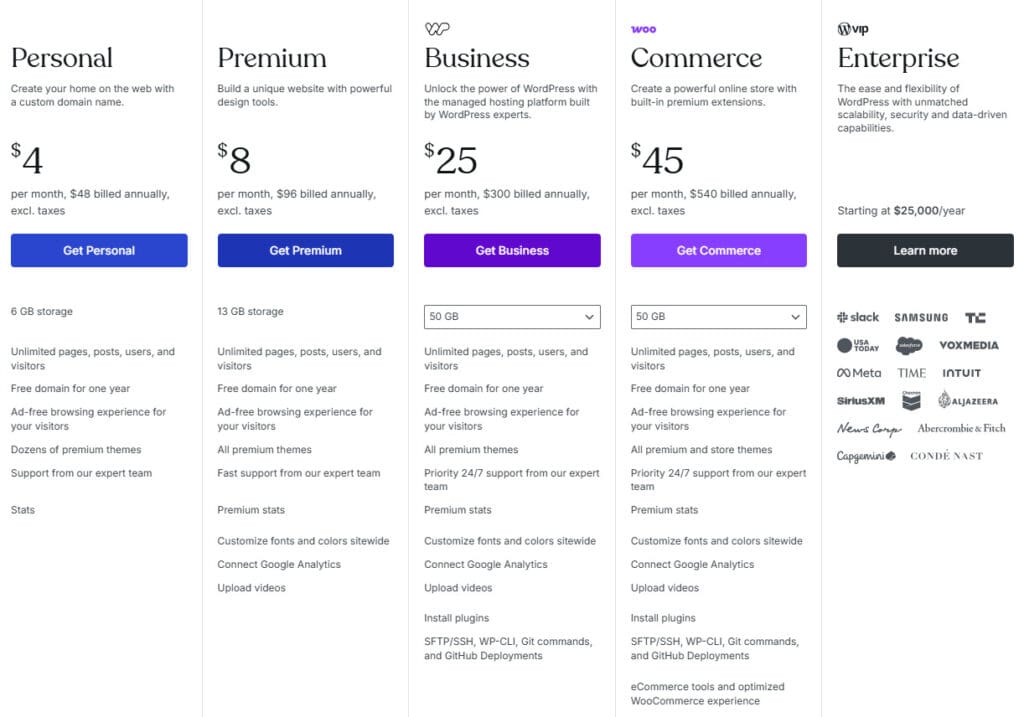
Clause de non-responsabilité: Les prix sont susceptibles d’être modifiés. Pour les détails les plus récents, veuillez vous référer aux sites officiels de WordPress.com.
Quel que soit le plan que vous choisissez pour votre site WordPress, assurez-vous qu’il correspond à vos objectifs à long terme.
Que vous fassiez du blogging pour le plaisir ou pour créer une entreprise, le bon plan pose les bases de la réussite de votre site web.
Étape 3 : Choisissez votre nom de domaine et votre hébergeur
Tout bon site web commence par un nom et un endroit où vivre en ligne.
Votre nom de domaine donne à votre site son identité, tandis que votre hébergeur veille à ce qu’il soit rapide, sécurisé et toujours accessible.
Trouvez le nom de domaine idéal pour votre site web
Your domain name is more than just a URL: it’s your digital first impression.
Un domaine fort et identifiable aide les gens à se souvenir de vous, à vous faire confiance et à revenir.
Bluehost facilite ce processus pour les débutants. Grâce à notre outil gratuit de recherche de noms de domaine, vous pouvez rapidement découvrir les noms de domaine disponibles qui correspondent à votre marque, à votre niche ou à vos objectifs commerciaux.
Il vous suffit de saisir quelques mots-clés et nous vous fournirons des résultats de disponibilité ainsi que des suggestions créatives.
Voici ce qu’il faut garder à l’esprit :
- Le texte doit être court, clair et facile à épeler
- Utilisez des mots-clés qui reflètent votre activité ou votre niche
- S’en tenir à des extensions connues telles que .com ou .net pour plus de crédibilité
- Évitez les traits d’union, les chiffres et tout ce qui peut prêter à confusion.
Il vous suffit de taper quelques mots et nous vous montrerons les noms de domaine disponibles, ainsi que des suggestions créatives auxquelles vous n’auriez peut-être pas pensé.
Vous pouvez effectuer une recherche par secteur d’activité, par mot-clé ou même vous inspirer si votre première idée est déjà prise. Une fois que vous avez trouvé le nom parfait, vous pouvez l’enregistrer instantanément et le connecter à votre site web WordPress en quelques clics.
Choisissez un hébergeur qui simplifie WordPress
Now that you have your domain, it’s time to choose your web hosting provider, and not all hosting is created equal.
L’hébergement WordPress de Bluehost est conçu spécifiquement pour les utilisateurs de WordPress. En tant qu’hébergeur recommandé par WordPress.org, Bluehost fournit des solutions d’hébergement fiables et faciles à utiliser pour la création et la gestion de sites.
Que vous soyez blogueur, propriétaire d’une petite entreprise ou que vous lanciez votre premier site de commerce électronique, nos plans d’hébergement sont simples, sécurisés et évolutifs.
Voici ce que vous obtenez avec l’hébergement WordPress de Bluehost :
- Un nom de domaine gratuit la première année
- One-click WordPress installation, no tech skills required
- Un tableau de bord WordPress personnalisé pour gérer facilement votre site
- Mises à jour automatiques, protection contre les logiciels malveillants et SSL gratuit pour la tranquillité d’esprit
- Assistance d’un expert 24 heures sur 24, 7 jours sur 7, pour vous aider à chaque fois que vous en avez besoin
- Compatibilité avec les principaux thèmes et plugins WordPress
Nous proposons également une variété de plans d’hébergement adaptés à la taille et aux besoins de votre site web. Ainsi, vous pouvez commencer à petite échelle et mettre à niveau à tout moment au fur et à mesure que votre site grandit.
Que vous lanciez un nouveau site web ou que vous passiez d’une autre plateforme, Bluehost vous permet d’être rapidement opérationnel.
Étape 4 : Installer WordPress
Once you’ve secured your domain name and set up hosting, it’s time to install WordPress: the engine that powers your website.
If you’re looking for a practical way to learn WordPress step by step, Bluehost’s one-click installation makes it simple.
This is also the easiest path if you’ve been searching for clear instructions on how to install WordPress on Bluehost.
La bonne nouvelle, c’est qu’avec Bluehost, c’est incroyablement facile. Avec Bluehost, c’est incroyablement facile.
Installation de WordPress en un clic (Bluehost simplifie les choses)
Si vous avez choisi l’hébergement WordPress de Bluehost, vous n’avez pas à vous soucier de télécharger ou de configurer quoi que ce soit manuellement.
Dès que vous vous connectez à votre compte d’hébergement, vous serez guidé par un processus d’installation de WordPress en un seul clic.
Voici comment installer WordPress avec Bluehost :
- Connectez-vous à votre gestionnaire de compte Bluehost.
- Naviguez vers l’onglet « Hébergement » dans le menu de gauche.
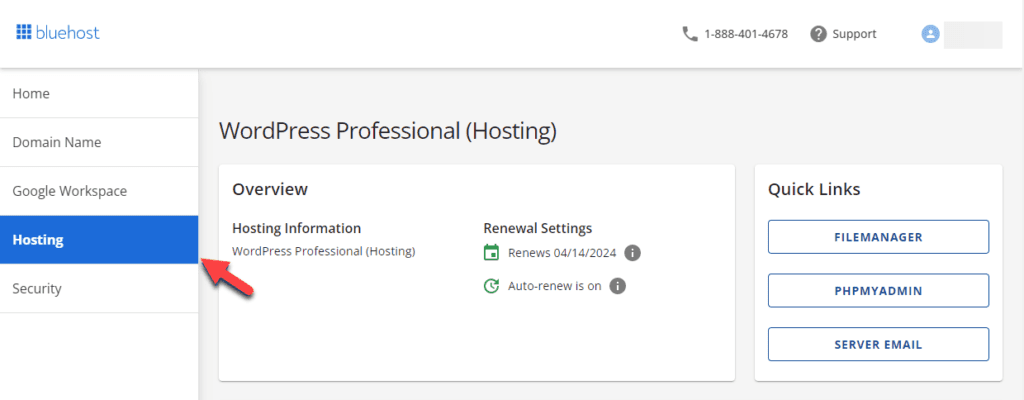
- Cliquez sur « Ajouter un site » pour commencer l’installation de WordPress.
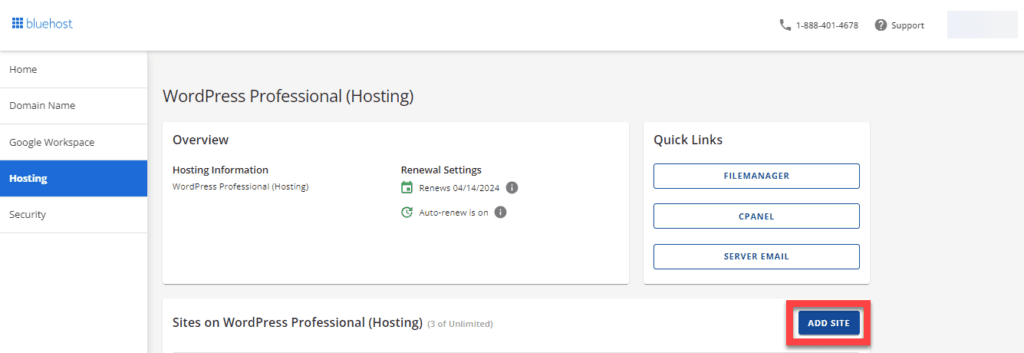
- Sélectionnez ensuite « Installer WordPress » et cliquez sur « Continuer ».
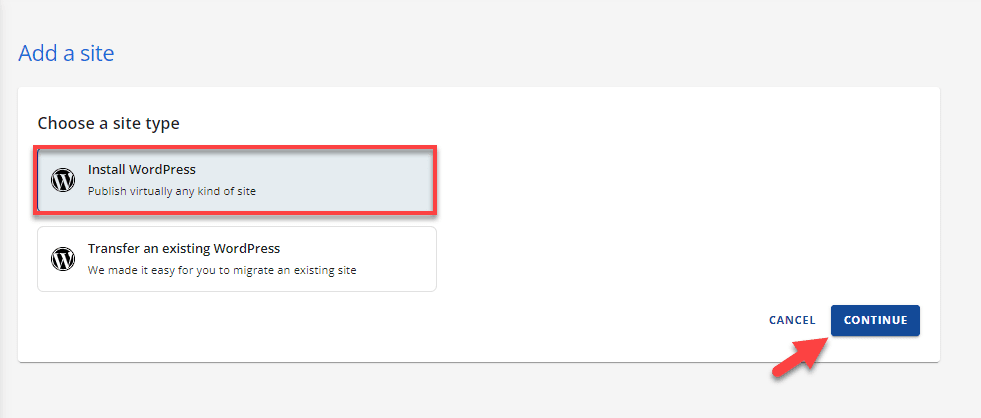
- Saisissez le nom de votre site web dans le champ « Titre du site ». Si vous n’êtes pas sûr, vous pouvez choisir « Ignorer pour l’instant ».
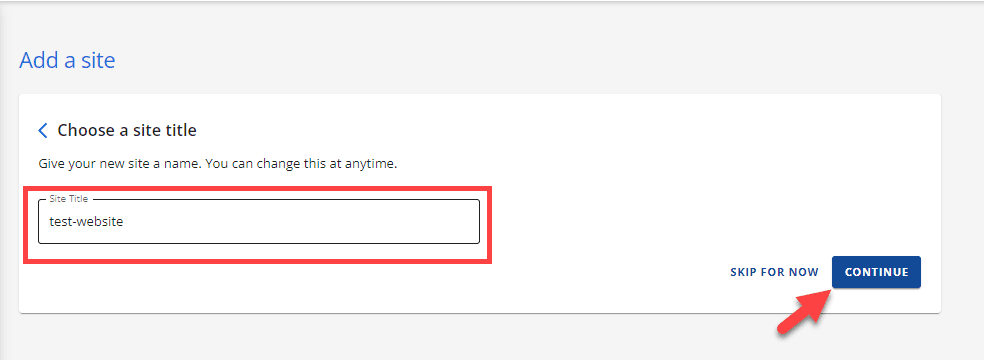
- Indiquez votre nom de domaine ou choisissez un domaine temporaire. Cliquez sur « Continuer » pour poursuivre.
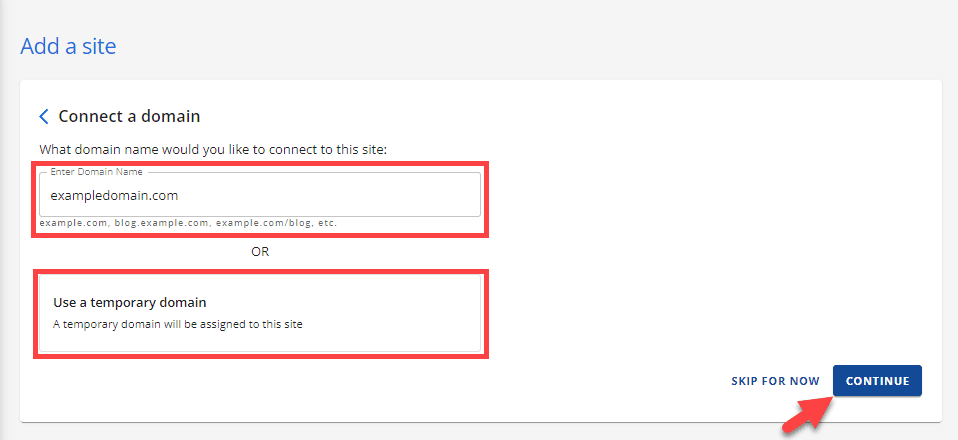
- Attendez la fin de l’installation, qui peut prendre quelques minutes.
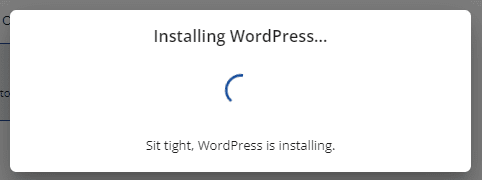
- Accédez à votre tableau de bord WordPress en cliquant sur « Se connecter à WordPress ».
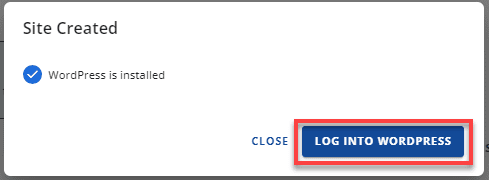
Voilà, c’est fait ! Vous avez maintenant accès à votre tableau de bord WordPress, où vous pouvez commencer à personnaliser votre site, à télécharger du contenu et à installer des thèmes et des plugins.
Étape 5 : Choisir le thème de votre site web WordPress
Le choix du bon thème est essentiel lorsque vous créez un site web WordPress.
Votre thème contrôle la conception, la mise en page et l’aspect général de votre site web.
Voici ce qu’il faut prendre en compte lors du choix d’un thème :
- Style and purpose: Select a theme that fits your website’s goals, whether it’s a blog, portfolio, business site or eCommerce website. Themes vary widely in design and features, so choose one that matches your brand.
- Réactivité: La plupart des visiteurs utilisent aujourd’hui des appareils mobiles. Votre thème doit donc être adapté aux appareils mobiles et s’adapter à toutes les tailles d’écran.
- Options de personnalisation: Recherchez des thèmes qui vous permettent de modifier facilement les couleurs, les polices et les mises en page sans avoir à coder. De nombreux thèmes fonctionnent avec le Customizer de WordPress ou avec des outils de création de pages par glisser-déposer.
- Performance: Un thème léger et bien codé permet à votre site de se charger plus rapidement et améliore l’expérience de l’utilisateur et l’optimisation pour les moteurs de recherche.
- Compatibilité: Assurez-vous que le thème est compatible avec les plugins les plus courants que vous envisagez d’utiliser, tels que les outils de référencement, les formulaires de contact ou WooCommerce pour la vente en ligne.
Comment installer un thème WordPress ?
- Allez dans « Apparence » > « Thèmes » dans le tableau de bord de l’administrateur.
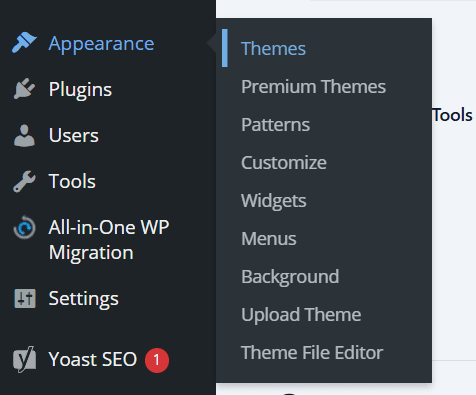
- Cliquez sur « Ajouter un nouveau thème » pour parcourir les thèmes disponibles.
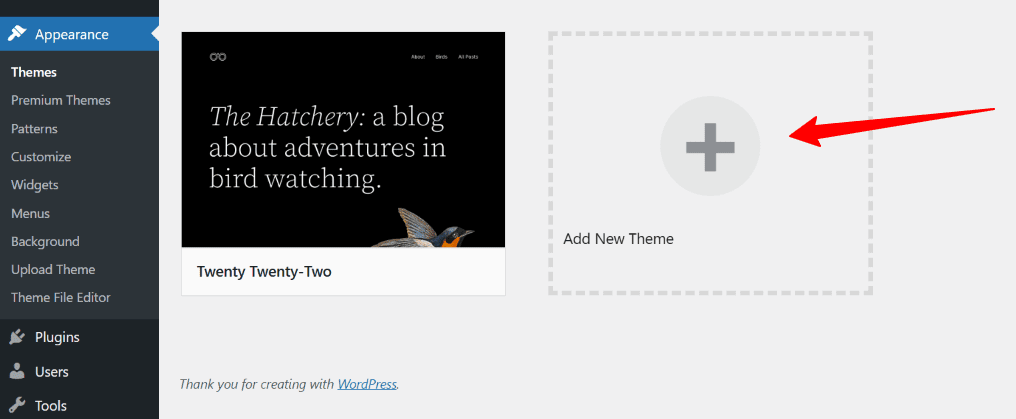
- Choisissez le thème qui correspond à votre marque, cliquez sur « Installer », puis sur « Activer ».
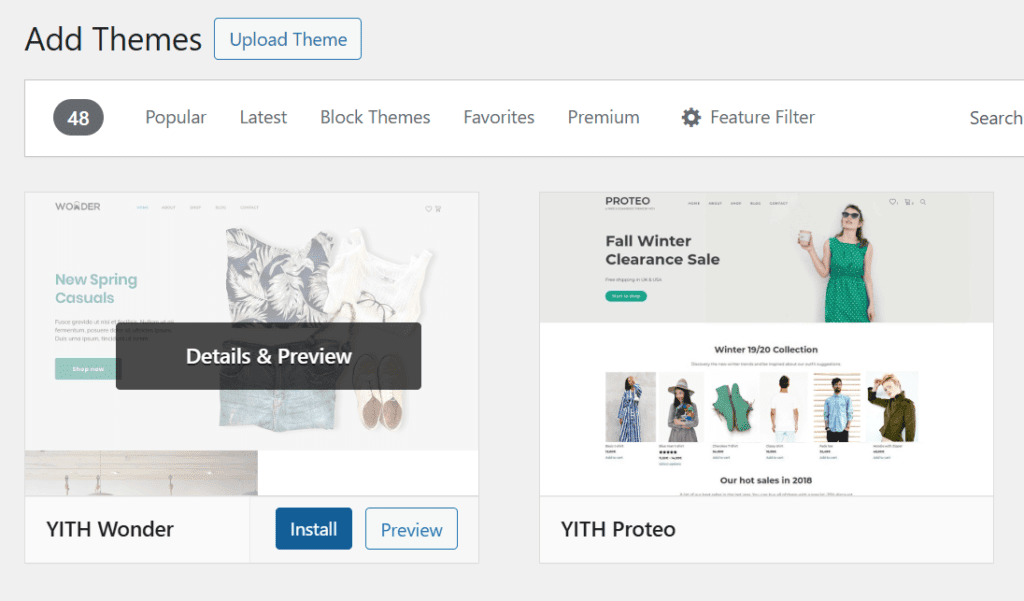
Conseil de pro : commencez par des thèmes légers et conviviaux pour les débutants afin de garantir des vitesses de chargement plus rapides et une personnalisation plus aisée.
Étape 6 : Installer des plugins sur votre site web WordPress
Les plugins ajoutent de puissantes fonctionnalités à votre site web, vous permettant de personnaliser les fonctionnalités sans codage.
Voici ce qu’il faut prendre en compte lors du choix d’un plugin :
- Objectif et fonctionnalité: Choisissez des plugins qui répondent à des besoins spécifiques, comme le référencement, la sécurité ou l’ajout de formulaires de contact. Évitez d’installer des plugins qui se chevauchent ou qui ajoutent des éléments superflus.
- Compatibilité: Assurez-vous que le plugin fonctionne bien avec votre version de WordPress et le thème que vous avez choisi.
- Critiques et évaluations: Recherchez des plugins bien notés et ayant fait l’objet d’avis positifs de la part de la communauté WordPress.
- Assistance et mises à jour: Optez pour des plugins qui sont régulièrement mis à jour et pris en charge par leurs développeurs.
- Impact sur les performances: Certains plugins peuvent ralentir votre site. Choisissez donc des plugins légers dans la mesure du possible.
Comment installer un plugin ?
- Naviguez vers « Plugins » > « Ajouter un nouveau plugin ».
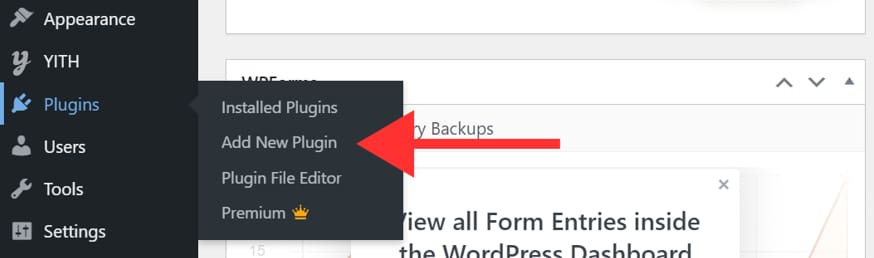
- Recherchez le plugin souhaité, cliquez sur « Installer maintenant », puis sur « Activer ».
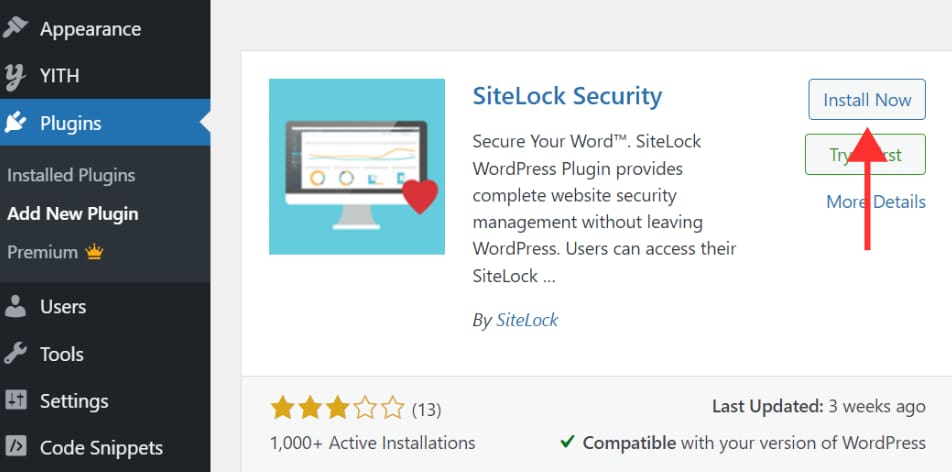
- Parmi les plugins essentiels pour les débutants, citons SiteLock pour la sécurité et Yoast SEO pour l’optimisation des moteurs de recherche.
Conseil de pro: n’installez que les plugins indispensables au bon fonctionnement de votre site web et évitez les conflits.
Lire aussi : Comment utiliser le plugin Yoast WordPress SEO
Étape 7 : Ajouter des articles et des pages à votre site Web WordPress
Le contenu est le cœur de votre site web, et l’ajout d’articles et de pages vous permet de partager votre message avec le monde entier.
Voici ce qu’il faut savoir sur les posts et les pages :
- Les posts sont des entrées ponctuelles, généralement utilisées pour les mises à jour de blogs, les nouvelles ou les articles. Ils apparaissent dans l’ordre chronologique inverse et sont parfaits pour les contenus qui changent régulièrement.
- Les pages sont statiques et intemporelles, idéales pour les sections essentielles du site telles que « A propos », « Contact » ou « Services ».
Voici les pages clés à inclure :
- Page d’accueil: C’est la première chose que les visiteurs voient lorsqu’ils arrivent sur votre site. Rendez-la accueillante et informative.
- Page « À propos »: Racontez votre histoire, votre mission ou la raison d’être de votre entreprise.
- Page de contact: Fournir aux visiteurs des moyens de prendre contact, tels qu’un formulaire de contact, un numéro de téléphone ou une adresse électronique.
- Politique de confidentialité: Expliquez comment vous recueillez et protégez les données des utilisateurs pour vous conformer à la réglementation.
- Pages consacrées aux produits ou aux services: Mettez en valeur vos offres avec des descriptions, des images et des prix clairs.
- Page de remerciement: Reconnaître les visiteurs après qu’ils ont effectué une action, comme un achat ou une inscription.
- Page FAQ: Répondez aux questions les plus courantes pour aider les utilisateurs et réduire les demandes d’assistance.
- Conditions générales: Décrivez les règles et les accords juridiques relatifs à l’utilisation de votre site.
Comment créer une nouvelle page ?
- Allez dans « Pages » > « Ajouter une nouvelle page » dans le tableau de bord de l’administrateur.

- Sur la nouvelle page, saisissez le titre et le contenu de votre page.
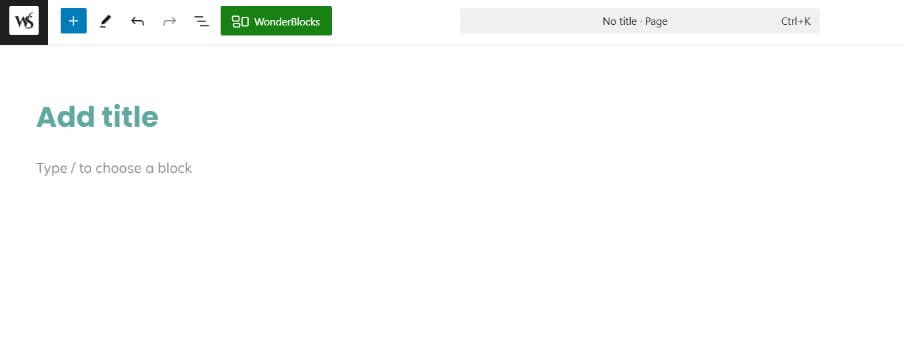
- Avec les plans d’hébergement web de Bluehost, vous bénéficiez d’une fonction supplémentaire « WonderBlocks ». Cette fonction est livrée avec des modèles et des schémas prédéfinis qui facilitent la création d’une nouvelle page.
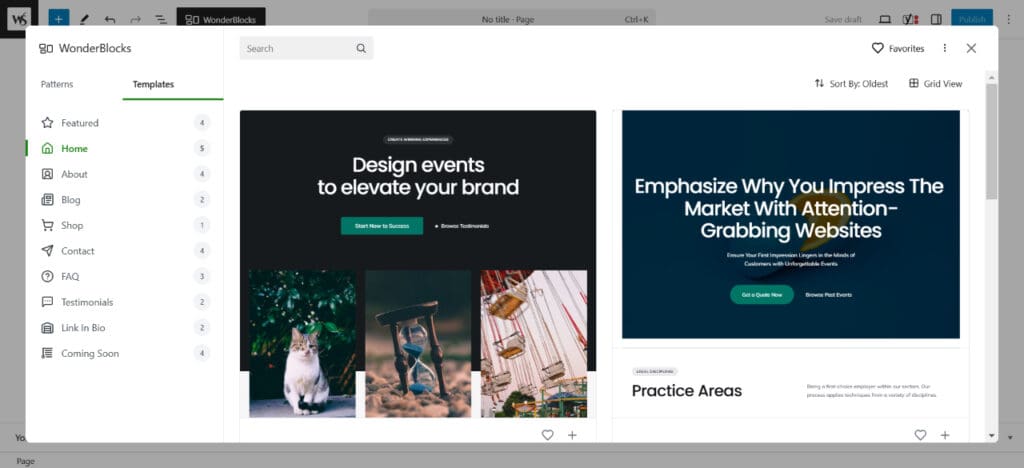
- Pour utiliser un modèle, cliquez sur le bouton plus (+). Vous pouvez maintenant personnaliser chaque aspect de cette mise en page pour lui donner une touche personnelle.
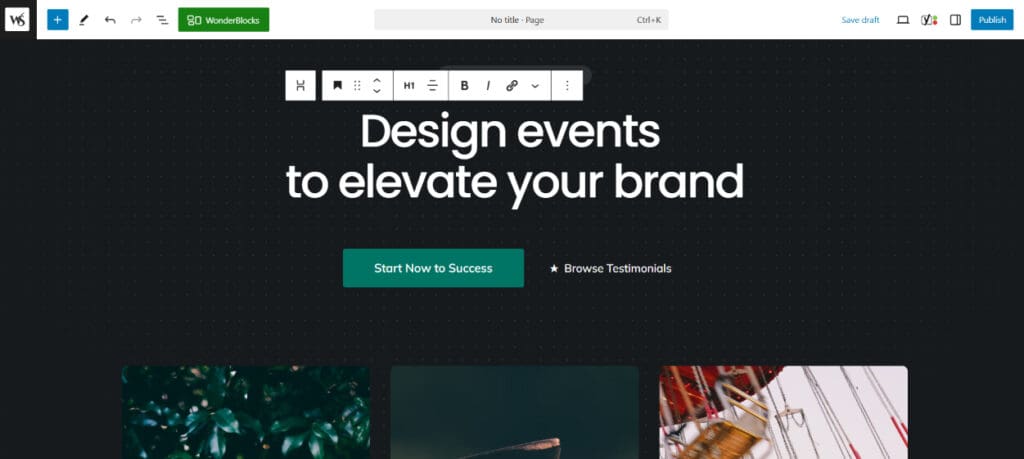
- Une fois la modification terminée, cliquez sur « Publier » pour mettre la page en ligne.

Conseil de pro: la création cohérente de contenu permet d’attirer des visiteurs et d’améliorer l’optimisation de votre site pour les moteurs de recherche.
Étape 8 : Publier un contenu de haute qualité
La création et la publication d’un contenu de haute qualité sont essentielles pour attirer les visiteurs et les inciter à rester sur votre site web.
Qu’il s’agisse d’un blog, d’un site d’entreprise ou d’une boutique en ligne, un contenu de qualité contribue à instaurer la confiance et à améliorer votre classement dans les moteurs de recherche.
Voici les points sur lesquels vous devez vous concentrer lorsque vous publiez du contenu :
- Comprenez votre public: Créez du contenu qui répond à leurs questions, résout leurs problèmes ou les divertit.
- Utilisez un langage clair et concis: Les phrases doivent être courtes et faciles à lire, surtout si vous vous adressez à des débutants.
- Incorporez vos mots-clés de manière naturelle: Utilisez votre mot-clé principal, comme « comment utiliser WordPress », ainsi que des termes pertinents de votre créneau, sans en rajouter.
- Mélangez différents types de contenu: Utilisez des articles de blog, des vidéos, des images et des infographies pour rendre votre site attrayant.
- Optimisez pour le référencement: Utilisez des outils comme Yoast SEO pour améliorer la visibilité de votre contenu sur les moteurs de recherche.
- Mettez régulièrement votre site à jour: Un contenu frais incite les visiteurs à revenir et aide votre site à mieux se classer.
Comment publier un nouvel article sur WordPress ?
- Allez dans « Articles » > « Ajouter un nouvel article » dans votre tableau de bord WordPress.

- Saisissez le titre et le contenu de votre blog.
- Ajoutez des images ou des vidéos et mettez en forme votre message à l’aide de l’éditeur.
- Une fois satisfait, cliquez sur « Publier » pour mettre votre message en ligne.
Conseil de pro : la constance est essentielle. Essayez de publier régulièrement afin de créer un public engagé et d’améliorer les performances de votre site.
A lire également : Comment écrire et publier votre premier article de blog en 10 étapes
Étape 9 : Optimiser la vitesse de votre site Web WordPress
Il est important de comprendre l’importance de la vitesse lorsque vous créez un site web WordPress.
Un site web qui se charge rapidement offre une meilleure expérience à vos visiteurs et améliore votre classement dans les moteurs de recherche. Les sites lents peuvent frustrer les utilisateurs et augmenter le taux de rebond, c’est pourquoi l’optimisation de la vitesse de votre site WordPress est cruciale.
Voici quelques conseils pratiques pour améliorer les performances de votre site web :
- Choisissez un thème léger: Commencez par un thème rapide et bien codé qui ne surcharge pas votre site de fonctionnalités inutiles.
- Utilisez des plugins de mise en cache: Des plugins comme WP Super Cache ou W3 Total Cache peuvent accélérer votre site en stockant des versions statiques de vos pages.
- Optimiser les images: Compresser les images avant de les télécharger pour réduire la taille du fichier sans perdre en qualité.
- Activez un réseau de diffusion de contenu (CDN): Un CDN distribue votre contenu sur des serveurs mondiaux, de sorte que les visiteurs chargent votre site à partir de l’emplacement le plus proche.
- Limitez les plugins: Ne gardez actifs que les plugins essentiels pour éviter de ralentir votre site.
- Utilisez un hébergement fiable: Un bon service d’hébergement, et un hébergeur comme Bluehost, offre des serveurs rapides et optimisés pour la performance.
Conseil de pro : testez régulièrement la vitesse de votre site à l’aide d’outils tels que Google PageSpeed Insights et procédez aux ajustements nécessaires.
Étape 10 : Promouvoir votre site web WordPress
Building your website is just the beginning, promoting it is key to attracting visitors and growing your online presence.
Voici quelques moyens pratiques de promouvoir votre site :
- Tirez parti des médias sociaux: Partagez vos articles de blog et vos mises à jour sur des plateformes telles que Facebook, Instagram et X (anciennement Twitter) pour atteindre un public plus large.
- Optimisez votre site pour les moteurs de recherche: Utilisez les meilleures pratiques de référencement et des plugins tels que Yoast SEO pour améliorer la visibilité de votre site sur Google et d’autres moteurs de recherche.
- Engagez-vous auprès de votre public: Encouragez les commentaires, répondez aux questions et créez une communauté autour de votre contenu.
- Utilisez le marketing par courriel: Recueillez les courriels des visiteurs et envoyez des lettres d’information pour tenir votre public informé et engagé.
- Passez des annonces payantes: Pensez à Google Ads ou à la publicité sur les réseaux sociaux pour générer rapidement du trafic ciblé.
- Collaborer et publier des articles en tant qu’invité: Établissez des partenariats avec d’autres blogueurs ou sites web dans votre créneau afin d’élargir votre champ d’action.
Conseil de pro : une promotion cohérente combinée à un contenu régulier de haute qualité peut augmenter considérablement le trafic de votre site web et contribuer à son succès.
Quels sont les sites web qui utilisent WordPress ?
WordPress jouit de la confiance des particuliers, des organisations et des marques internationales.
Voici trois exemples notables de sites web bien connus construits avec WordPress :
1. Sony Music
Sony Music, l’une des plus grandes sociétés de divertissement musical au monde, utilise WordPress pour présenter ses artistes, ses nouveautés et son contenu multimédia.
Leur site montre comment les marques peuvent utiliser WordPress pour une conception élégante et une diffusion de contenu puissante.
2. NASA
La National Aeronautics and Space Administration (NASA) utilise WordPress pour publier des mises à jour sur la recherche, des nouvelles sur les missions et des ressources éducatives.
C’est un excellent exemple de la manière dont une organisation soutenue par le gouvernement et à fort trafic peut utiliser WordPress pour une sensibilisation efficace du public.
3. La Walt Disney Company
Le site de l’entreprise Walt Disney fonctionne sous WordPress et permet de diffuser des communiqués de presse, des informations sur l’entreprise et les dirigeants.
Cela prouve que même des marques emblématiques font confiance à WordPress pour la gestion professionnelle de leur contenu.
These examples show just how flexible and capable websites can be: whether you’re a solo blogger or a global organization.
Conseils et astuces pour les sites web WordPress
Une fois que vous avez créé un site web, l’entretenir et l’optimiser est la clé du succès.
Managing a website with WordPress means more than publishing content, it involves smart choices and regular care.
Que vous soyez novice ou expérimenté, ces conseils d’utilisation de WordPress, présentés dans notre guide du débutant, vous aideront à développer votre site.
Voici 10 conseils essentiels que tout débutant devrait suivre :
- Suivez les tutoriels officiels de WordPress: Utilisez des tutoriels WordPress fiables pour apprendre à installer WordPress et à personnaliser votre site.
- Maintenez le logiciel WordPress à jour: Mettez régulièrement à jour votre logiciel et vos fichiers WordPress afin de garantir la sécurité et le bon fonctionnement de votre site.
- Explorer la zone d’administration de WordPress: Apprendre à utiliser la zone d’administration de WordPress pour gérer efficacement le contenu, les plugins et les paramètres.
- Regardez différents sites WordPress pour trouver des idées: Consultez différents exemples de sites WordPress pour vous inspirer de votre propre design et de vos propres fonctionnalités.
- Commencez par des thèmes WordPress gratuits: Commencez par un thème WordPress gratuit pour vous sentir à l’aise avant de passer aux options premium.
- Installer WordPress directement avec Bluehost: Utilisez Bluehost pour installer WordPress directement en un clic, ce qui rend l’installation facile et rapide.
- Utiliser WordPress comme système de gestion de contenu: WordPress est un système de gestion de contenu de premier plan qui équipe des millions de sites web dans le monde.
- Optimisez la vitesse et les performances de votre site: Choisissez des thèmes légers et n’utilisez que les plugins essentiels pour que votre site soit rapide.
- Sauvegardez régulièrement vos fichiers WordPress: Sauvegardez toujours vos fichiers WordPress et votre base de données pour éviter toute perte de données.
- Rejoignez la communauté WordPress: Participez à des forums et à des groupes pour apprendre des autres et vous tenir au courant des meilleures pratiques.
En suivant ces conseils, vous assurerez le bon fonctionnement de votre site et vous vous donnerez les moyens d’une réussite à long terme.
Dernières réflexions
Créer son propre site web et apprendre à utiliser WordPress est plus facile qu’on ne le pense avec les bons conseils et les bons outils.
This entire blog is meant as a WordPress guide for anyone who wants to learn WordPress step by step. From themes to plugins to hosting, the process is structured so you can move forward with confidence.
Du choix du domaine et de l’hébergement à la sélection des thèmes et des plugins, WordPress vous donne la possibilité de créer un site qui évolue avec vous.
Pour démarrer en toute confiance, Bluehost propose un hébergement WordPress optimisé pour la vitesse et la facilité, avec une installation en un clic et un domaine gratuit la première année. Vous aurez également accès à une assistance spécialisée 24 heures sur 24, 7 jours sur 7, chaque fois que vous en aurez besoin.
For anyone looking for a straightforward WP tutorial for beginners, Bluehost WordPress hosting and resources make launching your site easier than ever. If you’ve been wondering how to make a website, Bluehost is here for you.
Lancez votre site WordPress dès aujourd’hui avec Bluehost et faites l’expérience d’un hébergement simplifié.
Commencez avec l’hébergement WordPress de Bluehost!
FAQ
WordPress is the most popular CMS for building websites without coding. It’s designed for beginners who want to learn how to use WordPress with ease. You can use it for blogs, online stores or business sites. Once installed, you log in, customize your theme, add plugins and start creating pages or posts. It covers all the WordPress basics you need to manage your site effectively.
To set up your first website, start by choosing hosting. The easiest way is to install WordPress on Bluehost with one click. Then, pick a theme, add essential plugins and create your first pages like Home, About and Contact. A simple step by step guide helps you go from setup to launch smoothly.
Here’s a quick WordPress tutorial to get started:
1. Log in to your WordPress admin dashboard.
2. Choose a theme.
3. Install plugins for extra features.
4. Add posts or pages.
5. Click the publish button at the top right corner to go live.
Once live, you can visit your site to preview changes instantly. This step by step guide works for blogs, portfolios and online shops.
The WordPress admin dashboard is where you control everything. On the left, you’ll see menus for posts, pages, tags and categories. The top right corner gives quick access to settings and your profile. Use the editor to add or edit content, then hit the publish button when ready. If you make an error, WordPress lets you edit or update instantly.
You can find a detailed WordPress tutorial on the official WordPress site or on hosting providers like Bluehost. These tutorials include text and video tutorials for better clarity. They cover how to make a website, manage plugins and optimize themes. Bookmark them as a note for easy reference.
Yes, WordPress is easy to use even if you’re new. It has a simple editor, a clear publish button and options for tags and categories. Beginners can quickly create time sensitive content like blog posts, add media and update pages. With basics like themes and plugins, you can manage different purposes without coding.
No, WordPress is not hard to learn. Once you get familiar with the WordPress admin dashboard and follow a beginner-friendly WordPress tutorial, it becomes straightforward. Features like the visual editor, plugins and themes are designed for ease of use. Most users can start building their first website in just a few hours.
Yes, WordPress software is free to download and use. The only cost is for hosting and a domain name. Some premium themes or plugins may add extra cost, depending on your needs.
The easiest way is with Bluehost’s one-click installer. Log in, select your domain and choose “Install WordPress.” Wait for the installation to complete, then click ‘LOG INTO WORDPRESS’ to start configuring your site.
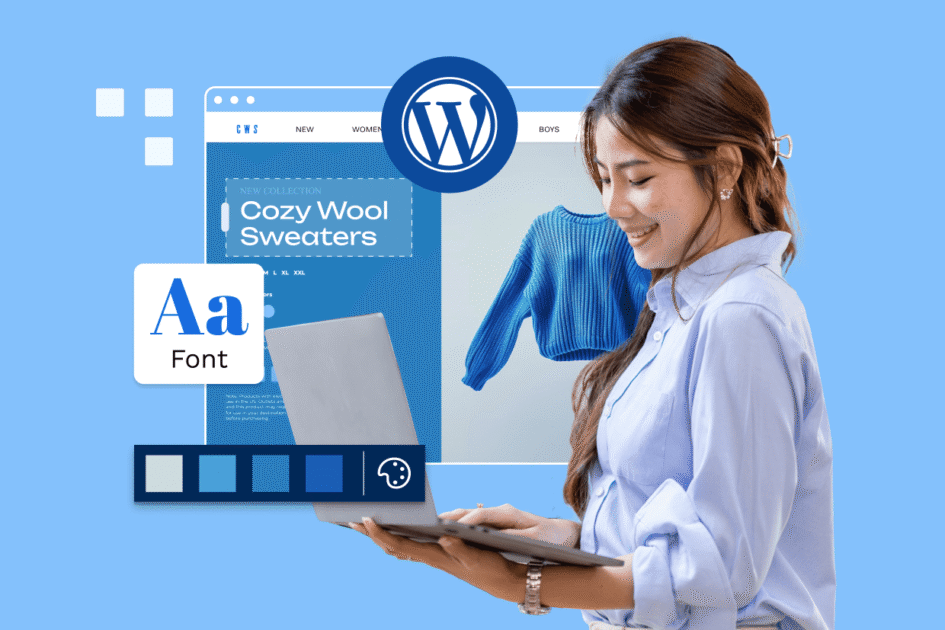


Ecrire un commentaire